Cambiar opciones de streaming de medios de comunicación en una red principal de Windows 7
Usted puede compartir fácilmente y transmite medios, tales como música, imágenes, programas de televisión y vídeos a través de su red doméstica con Windows 7. Si usted quiere controlar lo que puede ser transmitido a través de la red de Windows 7, siga estos pasos para cambiar la transmisión de medios Opciones:
Conteúdo
- Abra el panel de control de windows y, a continuación, haga clic en redes e internet.
- Haga clic en centro de redes y recursos compartidos.
- En el panel izquierdo, haga clic en cambiar configuración de uso compartido avanzado.
- Bajo el perfil que desea cambiar, desplácese a la sección media streaming y haga clic en elegir de las opciones de streaming.
- Introduzca un nombre para la biblioteca multimedia. haga clic en elegir la configuración predeterminada.
- Elija lo que star y calificaciones de los padres para la música, imágenes, programas de tv grabados, y el video que desea permitir que se transmiten a otros equipos de la red. haga clic en aceptar.
- Si lo desea, haga clic en el todo o bloquear todo el botón superior de la lista de dispositivos para anular la configuración predeterminada para todos los dispositivos de la red permitir.
- Si hace clic en personalizar, aparecerá el cuadro de diálogo configuración de streaming personalizar medios. si lo desea, desactive la casilla de verificación usar configuración predeterminada y personalizar las opciones de streaming multimedia para el dispositivo seleccionado. haga clic en aceptar.
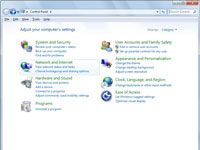  Agrandar Agrandar1 Abra el Panel de control de Windows y, a continuación, haga clic en Redes e Internet.Aparecerá la ventana Red e Internet. | 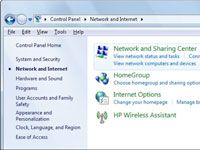  Agrandar Agrandar2 Haga clic en Centro de redes y recursos compartidos.Aparece la ventana Centro de redes y recursos compartidos. | 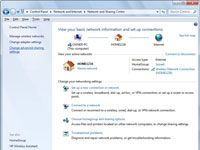  Agrandar Agrandar3 En el panel izquierdo, haga clic en Cambiar configuración de uso compartido avanzado.Windows crea perfiles de redes separadas para cada una de sus redes (por ejemplo, Casa o Trabajo y Público). |
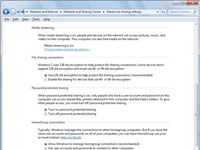  Agrandar Agrandar4 Bajo el perfil que desea cambiar, desplácese a la sección Media Streaming y haga clic en Elegir de las opciones de Streaming.Aparecerá la ventana de las opciones de Streaming. | 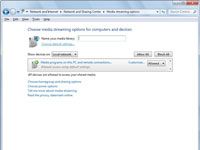  Agrandar Agrandar5 Introduzca un nombre para la biblioteca multimedia. Haga clic en Elegir la configuración predeterminada.El nombre predeterminado para la biblioteca multimedia es su nombre de cuenta. Aparecerá el cuadro de diálogo Ajustes de reproducción de los medios de comunicación por defecto. | 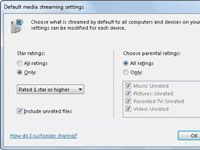  Agrandar Agrandar6 Elija lo que Star y calificaciones de los padres para la música, imágenes, programas de TV grabados, y el video que desea permitir que se transmiten a otros equipos de la red. Haga clic en Aceptar.Aparecerá la ventana de las opciones de Streaming. |
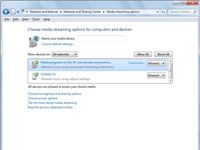  Agrandar Agrandar7 Si lo desea, haga clic en el Todo o Bloquear todo el botón superior de la lista de dispositivos para anular la configuración predeterminada para todos los dispositivos de la red Permitir.También puede seleccionar un dispositivo individual y elija Permitido o Bloqueado o haga clic en el enlace Personalizar. | 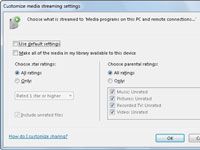  Agrandar Agrandar8 Si hace clic en Personalizar, aparecerá el cuadro de diálogo Configuración de Streaming Personalizar medios. Si lo desea, desactive la casilla de verificación Usar configuración predeterminada y personalizar las opciones de streaming multimedia para el dispositivo seleccionado. Haga clic en Aceptar.Windows 7 guarda los cambios en las opciones de streaming de medios de comunicación. Por defecto, la mayoría de los artículos en su biblioteca de Windows Media Player se les asigna automáticamente una clasificación de 1 (más bajo) a 5 (más altos) estrellas. Estas calificaciones son asignadas por terceros proveedores y tiendas en línea. Puede cambiar manualmente la calificación por la derecha; al hacer clic en el elemento que desea cambiar en Windows Media Player, la selección de Tarifa desde el menú desplegable, y haga clic en la nueva clasificación que desea asignar (de 1 a 5 estrellas, o sin calificación) . |






